Harvest и Asana
Если вы уже используете Harvest, теперь вы можете применять это приложение в Asana, чтобы отслеживать время, уходящее на работу над задачами.
Если же вы не хотите использовать Harvest, можете попробовать другие приложения для учёта времени. Посмотрите выпуск нашего шоу Как работать в Asana, посвящённый приложениям для учёта времени, из которого вы узнаете подробнее о других интеграциях.
Harvest для индивидуальных пользователей

Как активировать Harvest для себя:
- Нажмите на фотографию профиля на верхней панели и выберите пункт Мои настройкиМои настройки
- Перейдите на вкладку **Приложения
- Нажмите переключатель Активировать
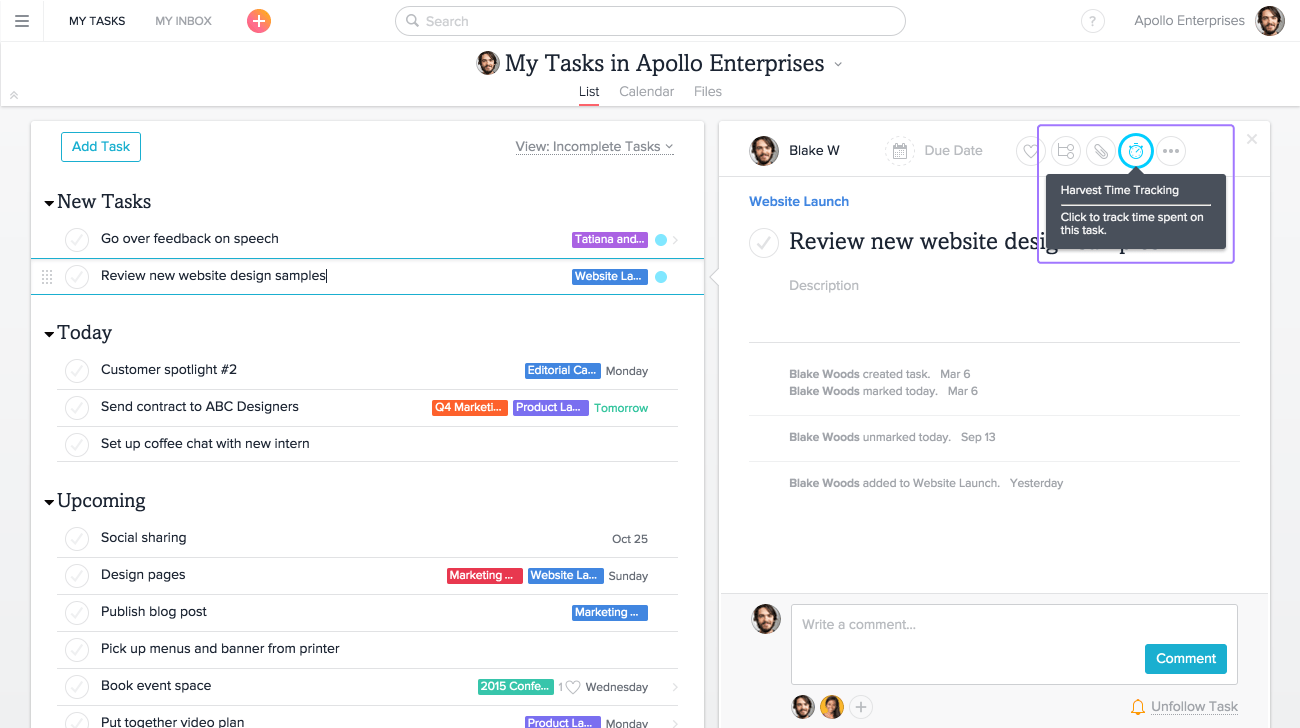
Вы увидите значок в виде таймера на правой панелиправой панели каждой задачи. Нажмите на него, чтобы начать вести учёт времени для этой задачи с помощью Harvest.
Если вы ещё не вошли в Harvest, при нажатии значка Harvest (в виде таймера) на правой панелиправой панели вам будет предложено выполнить вход. Затем вы сможете выбрать, какие проект и задачу из Harvest нужно связать с задачей Asana. Если вы уже использовали Harvest для задачи, по умолчанию будут выбраны предыдущие настройки.
Harvest для групп
Любой участник группы может подключить Harvest для всей группыгруппыГруппа — это объединение людей в организации, которые совместно работают над теми или иными проектами..

Как активировать Harvest для группы:
- Наведите указатель мыши на название группы на боковой панели и нажмите значок в виде шестерёнки, чтобы открыть настройки группынастройки группыНастройки группы — это параметры, которые затрагивают только группу, а не на всю организацию.
- Перейдите на вкладку Дополнительно
- Установите флажок Включить интеграцию с Harvest
Все участники группы будут видеть значок в виде таймера на правой панелиправой панели каждой задачи и смогут использовать его для учёта времени работы над этой задачей.
Если вы ещё не вошли в Harvest, при нажатии значка Harvest (в виде таймера) на правой панелиправой панели вам нужно будет выполнить вход. Затем вы сможете выбрать, какие проект и задачу из Harvest нужно связать с задачей Asana. Если вы уже использовали Harvest для задачи, по умолчанию будет рекомендован предыдущий проект (но не задача).
Harvest для рабочих пространств

Как активировать Harvest для рабочего пространства:
- Нажмите на свою фотографию профиля на верхней панели и выберите Настройки [нужного рабочего пространства]
- Перейдите на вкладку Дополнительно
- Установите флажок Подключить интеграцию с Harvest
Все участники рабочего пространства будут видеть значок в виде таймера на правой панелиправой панели каждой задачи и смогут использовать его для учёта времени работы над этой задачей.
Если вы ещё не вошли в Harvest, при нажатии значка Harvest (в виде таймера) на правой панелиправой панели вам будет предложено выполнить вход. Затем вы сможете выбрать, какие проект и задачу из Harvest нужно связать с задачей Asana. Если вы уже использовали Harvest для задачи, по умолчанию будут выбраны предыдущие настройки.
